Как прошить плату монитора
Бывают ситуации, когда необходимо отремонтировать или функционально обновить свой старый монитор или же сотворить с ним что-то такое, для чего необходим какой-то интерфейс, которого нет. Для этих и каких-либо других целей выпускаются универсальные скалеры, представляющие собой плату некоторой конфигурации с различными интерфейсами и подключением к ЖК матрице. Такие платы предназначены для обработки входных сигналов с различных интерфейсов, которые она поддерживает, и вывод изображения на ЖК матрицу с заданным разрешением выбранной матрицы и другими параметрами изображения. Универсальность рассматриваемых скалеров заключается в том, что они могут выводить изображение на множество различных ЖК матриц. Установка нужных параметров осуществляется путем простой прошивки платы (в нашем случае это будет осуществляется через штатный USB разъем). Таким образом, из любого убитого монитора, ноутбука, используя лишь исправную матрицу, можно сделать исправный монитор, телевизор или просто плеер (воспроизведение с USB флешки).


Собирать свой «телевизор» будем на скалере на базе TSUMV56RUU-Z1, который имеет следующие характеристики:
Стоимость на AliExpress составляет в районе 20 долларов.

Для получения полноценного плеера нужно обратить внимание на модификацию контроллера скалера, если в названии присутствует Z1, то такой скалер не будет воспроизводить Dolby (AC-3), который используется практически во всех видеофайлах для звука.
Dolby Digital (AC-3) – это многоканальная музыка более современный формат многоканального окружающего звука, получивший название DolbyDigital.
Далее на что стоит обратить внимание ввиду цифрового телевидения, DVB-T2 не поддерживается, поэтому для сборки телевизора без ТВ-тюнера с поддержкой DVB-T2 использовать этот скалер не актуально. Обидно, хотя данная функция потенциально могла бы использоваться крайне редко, на мой взгляд, но была бы в редкие случае полезна (дешевый телек из хлама на дачу). Хотя в городе по кабельному мне удалось поймать 54 канала (ни одного цифрового), что с антенной будет не актуально. Для небольших панелей типа 15-19 дюймов или меньше качества картинки аналоговых каналов вполне достаточно.
В комплекте со скалером идет ИК пульт управления (как с китайскими символами, таки с нормальными английскими) и ИК приемник (1838) для подключения к плате на проводах и опционально могут быть кнопки, кабель LVDS, драйвер лаповой подсветки, металлическая заглушка под разъемы на плате. На Aliexpress можно подобрать необходимую конфигурацию комплекта.

Для модернизации берем старый (или неисправный) монитор, у меня это Philips 170C (разрешение матрицы 1280х1024, ламповая подсветка, диагональ 17 дюймов).

По сути от монитора нам нужны только корпус и матрица. Всю электронную начинку можно выбросить или при желании и возможности использовать плату питания и подсветки (в этом мониторе плата питания была вышедшей из строя). Чтобы разобрать такой монитор, нужно открутить подставку и под ней выкрутить шуруп, который фиксирует переднюю панель (здесь она является рамкой серебристого цвета). Передняя панель держится на защелках, которые аккуратно нужно поддевать, чтобы не поломать пластмассу. Под ней матрица и кнопки. Матрицу достаточно снять с пластмассовых защелок корпуса, чтобы ее извлечь. С задней стороны матрицы располагается и крепится вся электроника. Ее убираем полностью и приступаем к креплению наших плат. Чтобы иметь доступ к разъемам под корпусом монитора, нужно сделать для них окно.

Для удобного варьирования расположения плат скалера и подсветки (с первого раза ровно поставить плату так, чтобы разъемы ровно располагались под корпусом сложно), а также для изоляции можно на места крепления старых плат монитора прикрутить пластиковые или текстолитовые пластинки, на которые и крепить новые платы. Кроме платы скалера нам понадобятся обязательно драйвер подсветки, так как все старое непригодно для использования без ремонта и кабель для подключения скалера к матрице. Матрица имеет стандартный LVDS интерфейс, поэтому можно использовать заводской из монитора, только необходимо правильно подключить все контакты на плате скалера. Для более ленивых эти кабеля можно приобрести или в комплекте со скалером, или отдельно (нужно только обращать внимание на количество каналов и разрядность каналов данных в матрице). Блок питания логично использовать в виде внешнего адаптера, но можно и его встроить под корпус.

Чуть позже нам понадобится знать параметры матрицы (эти данные лучше узнавать до покупки скалера для того, чтобы убедиться в том, что матрица имеет разъем LVDS, узнать в каком режиме работает этот интерфейс для подбора переходника при необходимости и тип подсветки матрицы для покупки драйвера подсветки при необходимости). Узнать маркировку можно сняв крышку на матрице возле разъема LVDS или по модели монитора в интернете.

Часто в мониторах выходит из строя не только источник питания, но лампы подсветки. В этом случае более рационально не искать такие же лампы, а заменить их на светодиодные ленты. Для этой цели хорошо подходят ленты с smd светодиодами размера 2835 с плотностью 120 светодиодов на метр.


Подробно процесс замены подсветки монитора описан здесь. В данном случае лампы в хорошем рабочем состоянии, фото выше от другой матрицы. Обратите внимание, что при полной разборке матрицы важно сохранять чистоту, мелкие частицы мусора хорошо прилипают к пластинам под матрицей, следы от грязных рук также оставляют следы, а после сборки при включении подсветки все это хорошо заметно даже при небольших размерах. Канавки с подсветкой лучше всего стараться извлекать так, чтобы не раскрывать все слои фильтров, а лишь немного их приподнимать.
Кабель LVDS нужно правильно подключать к скалеру: красная точка на разъеме указывает на расположение первого контакта, на плате скалера указателем является стрелочка (треугольник).

Чтобы использовать штатные кнопки монитора, необходимо их логически правильно подключить к разъему скалера. Для этого подпаиваем кнопки к проводам разъема и общий контакт Gnd.
| Обозначение контакта на плате скалера | Функционал кнопки | Кнопка на мониторе |
|---|---|---|
| K0 | Вкл / Выкл | Вкл / Выкл |
| K1 | Звук + | Right |
| K2 | Звук - | Left |
| K3 | Источник | OSD |
| K4 | Меню | Auto |
| K5 | Канал + | Up |
| K6 | Канал - | Down |
| K7 | Не используется | - |

Для того, чтобы замаскировать ИК приемник можно просверлить небольшое отверстие для него с лицевой стороны и закрепить так, чтобы он улавливал через это отверстие сигналы с пульта. Его чувствительность очень хорошая, поэтому отверстие может быть действительно небольшим и незаметным.

Крепим скалер, подключаем используемые разъемы (подсветка, LVDS, кнопки, ИК приемник, при необходимости динамики). На этом все, можно собирать корпус обратно. Все вполне несложно.



Корпус монитора не предусматривает расположения динамиков, поэтому было принято решение закрепить их снаружи. Провод выходит сзади и с лицевой стороны эстетичный вид не портится.


Для работы с выбранной матрицей необходимо прошить скалер. Для этого по маркировке матрицы нужно узнать ее параметры: разрешение, тип интерфейса.
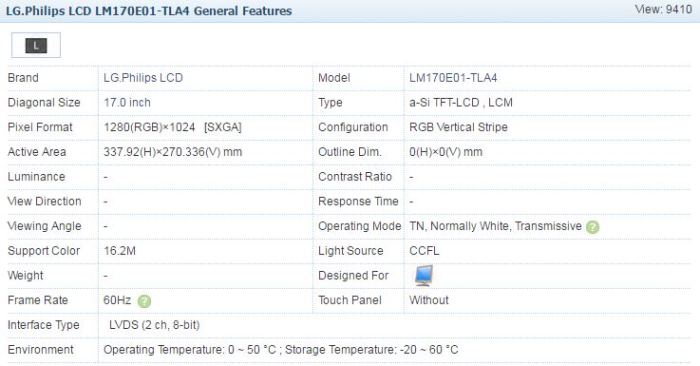
По полученным данным подобрать прошивку. На практике не столь важно искать в списке точно маркировку матрицы, достаточно подобрать прошивку с таким же типом интерфейса и разрешением. Записать ее на флешку (рекомендуется отформатировать в FAT32), название файла должно быть LAMV56.BIN. Отключить питание скалера, вставить флешку и подключить питание. Моргание светодиодов будет означать процесс прошивки. В это время нельзя выключать питание, иначе плата перестанет работать вообще и получится "кирпич". По завершению процесса должен загореться зеленый светодиод - можно пользоваться. Перепрошивать можно разными прошивками многократно (экспериментировать, подбирать наиболее подходящую), важно только не совершить сбой во время прошивки и использовать прошивки только для TSUMV56. Архив с прошивками для разных матриц можно скачать здесь (
По умолчанию во всех прошивках стоит китайский язык, для того, чтобы переключить на английский (русский у этих плат не поддерживается) нужно зайти в меню пройти по следующему пути и выбрать нужный язык:
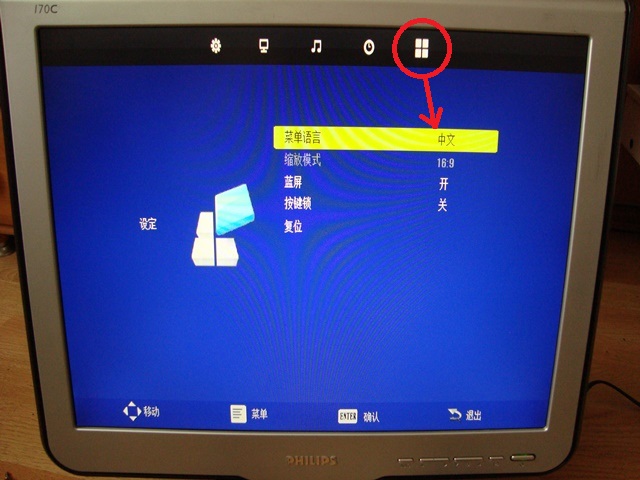

Несмотря на то, что прошивка становится верно, меню всегда остается в соотношении 16:9. Возможность изменить соотношение сторон в меню неактивно и опция становится активной только когда подключен какой-нибудь разъем с источником видеосигнала. Картинку выдает достаточно правильную.


Для выбора источника видео нужно нажать кнопку input на пульте управления или соответствующую кнопку на мониторе (источник). С флешки может воспроизводить видео, аудио, открывать картинки и текст. Если аудио плеер работает вполне неплохо, то видео в данной версии платы не поддерживает аудио дорожки AC-3 и большинство видео файлов именно с этим кодеком, поэтому получается немое кино.

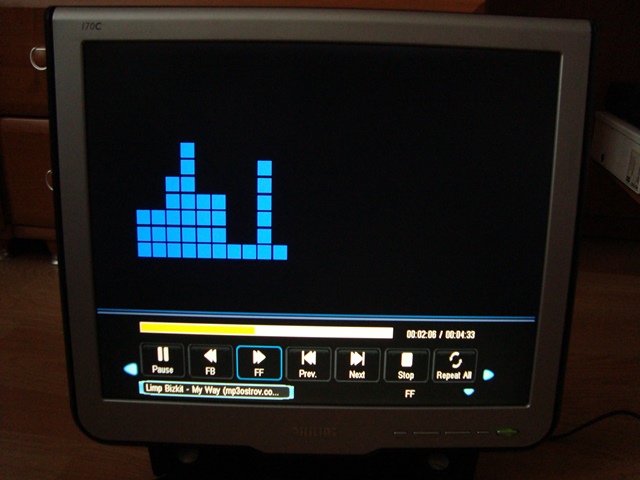

В меню все настройки стандартные: параметры картинки, настройки аудио, несколько общих настроек и таймер сна. Есть также скрытое меню. Для перехода нужно нажать кнопку меню не пульте управления и набрать 1147. Меню без всяких расшифровок и с очень большим количеством настроек в каждом подменю.
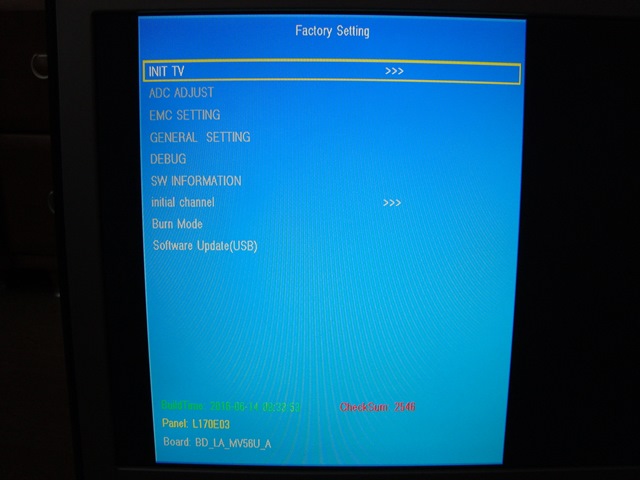
Итоги и выводы. Сборка, прошивка достаточно простые и не требуют больших знаний в электронике - соединить шлейфами несколько плат, собрать разобрать корпус монитора и вставить флешку с прошивкой. Применение данного скалера для вывода изображения показало себя хорошо, со звуком видео файлов не все так гладко, если он нужен для воспроизведения с флешки (возможно в инженерном меню где-то есть настройки). Встроенный тюнер не поддерживает DVB-T2, необходим внешний тюнер для просмотра цифрового ТВ. Скалер не полностью адаптирован под все соотношения сторон, 16:9 используется по умолчанию и под это соотношение все "заточено". Качество звука встроенного усилителя ухо не режет, но оно слабовато (это заключение полностью субъективно). На плате присутствуют все основные разъемы, что является самым большим плюсом этого скалера. Можно подключить даже обычную аналоговую видеокамеру и организовать с небольшим монитором систему видеонаблюдения для коридора входной двери или что-то подобное. Хорошо подходит для изготовления монитора для Raspberry или других микрокомьютеров.
Gauss Опубликована: 20.03.2017 Изменена: 10.09.2017 0 9
Что такое SoftJig?
Под SoftJig-ом здесь, и далее, подразумевается программно-аппаратный комплект для настройки мониторов. Другими словами, адаптер плюс программа, с помощью которых можно производить считывание и запись значений в памяти монитора, изменяя и контролируя тем самым многие параметры, недоступные из пользовательского меню. Адаптер подключается без разборки аппарата, к сигнальному кабелю монитора, и к LPT-порту компьютера.
Как работает SoftJig?
Если вкратце, то программа отправляет команды процессору монитора, по шине I2C Inter-Integrated Circuit; Последовательная асимметричная шина для связи между интегральными схемами. Использует линии связи (SDA и SCL) , после чего, процессор выполняет соответствующие действия. Шина I2C выведена на разьем сигнального кабеля монитора. Для сопряжения программы с шиной I2C используется адаптер.
Какие мониторы можно настраивать SoftJig-ом?
Большинство современных .
Каждый производитель, зачастую, делает свой, не совместимый с другими фирмами набор(программу и адаптер). Далее будут рассматриваться SoftJig для настройки мониторов фирмы SAMSUNG, и немного LG. Возможно, скоро, будет размещена информация и по другим фирмам.
[*]Примечание: Samsung SoftJig не будет работать со старыми мониторами Samsung G-проекта. Мониторы G-проекта (типа 15GL, 15GLi, 17GL, 17GLi, 17GLsi и подобные им) настраиваются с помощью Microcomputer Control Jig. Это такое отдельное устройство в виде коробочки с кнопочками и LCD-дисплеем. Подключается к и питается прямо от самого монитора. Внутри схема на однокристалке. Монитор регулируется через последовательный интерфейс. Для связи используется UART однокристалки и UART микроконтроллера монитора. Однокристалка в Jig-е типа i80C51. Потребность в этом устройстве крайне мала, чтобы повторять его.
Итак, вы решились на сборку адаптера .
Примерный внешний вид готового адаптера, можно наблюдать на рисунке ниже.

Где взять SoftJig?
Если у вас есть голова, и руки растут правильно, то наиболее оптимальный вариант для вас, это собрать самому адаптер и скачать программу. Варианты - купить, украсть, и тд., здесь не рассматриваются.
Где взять программу от SoftJig-а?
Аналогично предыдущему вопросу, ищите ответ ниже .
Инсталяция драйверов.
Программа ругается? Правильно. Для работы в Win XP и Win 2000, необходимо установить драйвера. Они находятся в папке с программой. Инсталяция драйверов в этих ОС мало чем отличается, поэтому, пишу обобщенно. Драйвера ставятся через "Панель Управления" (Control panel).
Для русской версии, последовательность установки будет такая:
Панель Управления > Установка оборудования > Добавить новое устройство > Выбрать из списка > Другие устройства > Установить с диска > Обзор > Выбор файла "ssmonsv.inf" и установка .
Для английской версии, последовательность такая:
Control panel > Add New Hardware > Device does not exgist in list > "No I want to select the hardware from a list" > Other device > Have Disk. > Browse.. > "ssmonsv.inf"
Сигнал.
На монитор должен быть подан сигнал, оговоренный в сервисном мануале. Причем важны не только частоты HSYNC и VSYNC, но и их полярность! В противном случае бывает ситуации когда настроить можно, но сохранить настройки нет. Самый простой способ для решения этой проблемы - установить в системе на компьютере от которого подается видеосигнал драйвер для данной модели монитора.
Для 14" -15" мониторов 800x600 85Hz H+, V+
для 17"-19" мониторов 1024x768 85Hz H+, V+
Настройка геометрии [для SAMSUNG]
1. Установите рекомендуемое разрешение. 800x600 85Hz - 14,15" 1024x768 85Hz 17,19"
2. Вызовите функцию STND MODE DUMP.
3. Подстройте все необходимые регулировки геометрии изображения.
4. Вызовите функцию ALL MODE SAVE. После этого SoftJig сам автоматически скорректирует настройки для всех заводских режимов и сохранит их. При необходимости проверьте все предустановленные заводские режимы и подкорректируйте их, сохраняя каждый MODE SAVE
Настройка цветов [для SAMSUNG]
1. Установите рекомендуемое разрешение. 800x600 85Hz - 14,15" 1024x768 85Hz 17,19"
2. Вызовите функцию CHANNEL1 для цветовой температуры 9300.
3. Подстройте все необходимые регулировки цветов изображения.
4. Вызовите функцию ALL COLOR SAVE. После этого SoftJig сам, автоматически скорректирует настройки для всех остальных цветовых температур (если другие вообще есть) и сохранит их. При необходимости проверьте остальные цветовые температуры, вызывая из CHANNELx, и подкорректируйте их, сохраняя каждую индивидуально COLOR SAVE.
О версиях программ [для SAMSUNG]
SoftJig 0.9 DOS-версия. Оболочка напоминает LG SoftJig. Функций минимум - настройка геометрии и цветов. Правда в то время другого и не требовалось. Работает в чистом DOSе. Насчет DOS-сессии не проверялось. MDL-файлы не совместимы с последующими Windows-версиями программ.
SoftJig 2.3a и 2.3b работает напрямую с LPT-портом, потому совместим только с Win9x. Для функционирования нужен только один исполняемый файл service.exe (ну и MDL соответствющий). Умеет сохранять дамп EEPROM в файл и обратно. Не умеет показывать время наработки. Есть ограничение по количеству MDL-файлов в том же каталоге что и сама программа service.exe (не более 325 по-моему).
SoftJig 3.0 использует WinDriver, поэтому совместим и с WinNT (Win2K, WinXP) тоже. Для минимального функционирования нужно 2 файла: service.exe и ssmonsv.sys. На момент установки в системе нужен ssmonsv.inf. Для чтения/записи EEPROM нужно еще и четвертый файл - device.txt. Без наличия этого файла функция сохранения дампа EEPROM не работает. Драйвер для него в Windows нужно ставить ручками, через "установку оборудования". Умеет показывать время наработки для тех мониторов, где эта опция реализована. Есть кнопка DDC Write, но умеет ли он писать м/с DDC не проверялось, ни разу не возникало потребности проверить эту функцию. Имеет дополнительно кучу всяких других прибамбашек, т.к. видимо разрабатывался для более современных мониторов с OSD, MagicBright и прочими фишечками.
[/LIST]
MDL-файлы [для SAMSUNG]
MDL - Model File. В файлах *.mdl содержится необходимая информация для настройки конкретной модели монитора. При работе, очень важно выбрать для нужный MDL-файл. В Windows версиях, MDL-файлы совместимы между программами. В принципе MDL-файл представляет из себя текстовый файл с описанием. Необходимые MDL-файлы выложены в отдельном архиве, их нужно скопировать в директорию программы. Если скопируете в директорию слишком много файлов, программа работать не будет.
DDC-файлы
DDC - Display Data Channel. По сути, файлы прошивок, находящиеся в DDC EEPROM монитора. Необходимы для идентификации монитора по технологии "Plug and play".
Кстати, не знаю как сейчас, но раньше, у Samsung-а в DDC EEPROM был еще записан серийный номер аппарата (serial number), да и не только у Samsung-а .
Для начала хватит, устал, начинаю закачиваю файлы .
Напоминаю, что это раздел готовых решений, здесь приветствуются замечания, поправки, разьяснения, обмен опытом и тд.
Отличия не глобальны, а в остальном обе приведенные конструкции при условии исправных частей имеют гарантированную 100% повторяемость.
Конечно же я веду речь о доступном железе, которое производится в Китае именно для самодельных конструкций. С одной стороны это хорошо - в основном все китайские контроллеры рассчитаны на максимальный охват доступных матриц. Но следует обязательно отметить и тот факт, что не все 100% существующих матриц можно таким образом воплотить в проект. Имеется в виду, что есть и ряд матриц, которые нельзя назвать универсальными, взаимозаменяемыми и т.д. Встречаются и совсем нестандартные одиночки, но радует то, что их не так уж и много. Речь идет о матрицах с редко встречающимися интерфейсами, "поднять" которые бывает довольно затруднительно, а иногда и невозможно. К таким же трудно приживляемым можно смело отнести и матрицы с сугубо индивидуальными временнЫми характеристиками, которые были заложены в планшетах или нетбуках (где в первой жизни стояли эти матрицы). Не каждый контроллер способен выдать эти характеристики поскольку в подавляющем большинстве прошивки рассчитаны все таки на некие "усредненные" и унифицированные параметры. Контроллеры, которые ГИПОТЕТИЧЕСКИ могли БЫ корректно заработать с подобными матрицами - это те, что с "телевизором" на борту (будут ниже под спойлером). Т.е. те, в настройках которых есть пункт map LVDS, в котором есть хоть какая то возможность выбора из 16 заложенных параметров предустановок.
* на первый взгляд данный спойлер напоминает старый анекдот про студента-биолога, который выучил только тему про блох. Я примерно так же назойливо перевожу все сказанное к интерфейсу LVDS. Но это только на первый взгляд, потому что под предыдущим спойлером я ясно дал понять, что подавляющее большинство китайского железа для самоделок рассчитано на подключение матриц именно с этим интерфейсом. Именно LVDS можно подключить к подобному железу напрямую, а все остальные виды интерфейсов - только через переходники и адаптеры, которые если и существуют в природе, опять же ориентированы на преобразование каких угодно интерфейсов в LVDS. Применение других матриц с интерфейсом отличным от LVDS (а это RSDS, eDP, V-by-One, EPI, MIPI) обязательно приведет к дополнительным изысканиям и финансовым затратам. Отсюда такой акцент.
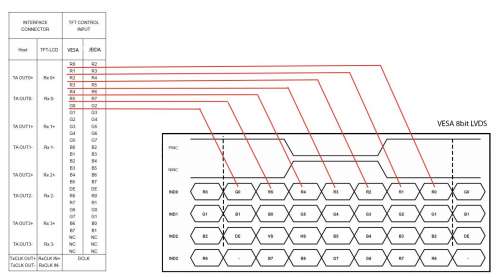
Еще раз повторюсь - речь идет об УНИВЕРСАЛЬНЫХ контроллерах именно для самоделок.
В Китае их производится огромное количество и все модели я не смогу охватить. Но среди всего разнообразия можно выделить несколько видов, с которыми успех более вероятен, чем с какими то редкими и экзотическими (но при этом все равно универсальными) контроллерами. В первую очередь я подразумеваю доступность массивов прошивок и наличие мало-мальски внятных мануалов.
На всякий случай поделю их на две группы:
КОНТРОЛЛЕРЫ ДЛЯ ПОСТРОЕНИЯ МОНИТОРОВ
Это означает, что контроллеры ведут себя именно как любой компьютерный монитор - "засыпают" при отсутствии сигнала на входе. Время засыпания - от 2 до 5 СЕКУНД.
- контроллер на чипе RTD2660H (или RTD2662) (программное обеспечение обозначено как PCB800099):
Увидел тему про перепрошивку магнитолы и вспомнил, что у моего монитора Benq M2700HD есть небольшая проблема с переходом в спящий режим при отсутствии сигнала через HDMI.
Тех.поддержка Benq ответила, что надо тащить в сервис и менять прошивку.
Вот возник вопрос из сабджа, т.к. тащиться с этим ящиком, да еще в R-Style очень неохота.
Самостоятельно нагуглить ничего внятного не смог.
Может на лоре есть спецы, которые могут помочь советом?


А где ты возьмешь нормальную прошивку?

День перепрошивок на лоре )

ls-h> А где ты возьмешь нормальную прошивку?
Это уже другой вопрос :) Пока мне не понятно, можно ли его перепрошить самому в принципе.
Вот и настал век цифровых технологий.
- можно перепрошить стиралку
- посудомойка виснет
- фен зохавал прядь волос любимой девушки, в сервисе сказали сменить прошивку
-

>фен зохавал прядь волос любимой девушки, в сервисе сказали сменить прошивку
Сводил девушку в сервис, ей поменяли прошивку. Теперь все хорошо.

>Пока мне не понятно, можно ли его перепрошить самому в принципе.
Скорее всего можно. Я не в курсе как это делается у мониторов.
Я перепрошивал модем. У модема 2 способа:
1) Через web-интерфейс и ftp
2) Прямое подключение.
Во втором случае я использовал провод от старой мобилки. В модеме что-то типа COM порта, правда не совсем COM, если не ошибаюсь, но называется TTL. 5ти штырьковый разъем: GND, Rx, Tx, питание, откусаный (ключ). Подключил разодранный провод от мобилки к первым 3м. На другом конце этого провода USB, т.е. это USB-to-RS232, или что-то в этом роде.
Провод для компа является COM портом. Подцепился эмулятором терминала (не помню каким) - там консоль. Можно дебажить на лету и менять прошивку.

У многих устройств есть такая байда (разъем), например в DVD-плеерах.
Правда иногда не распаян.

>День перепрошивок на лоре )
Кстати да, я роутер прошил только что :)

Пойти что ли ещё одну atmel mega8 прошить? )

Пойду очко на шортах прошью, а то порвал когда на Космофест ездил, и до сих пор не зашил.
Читайте также:


